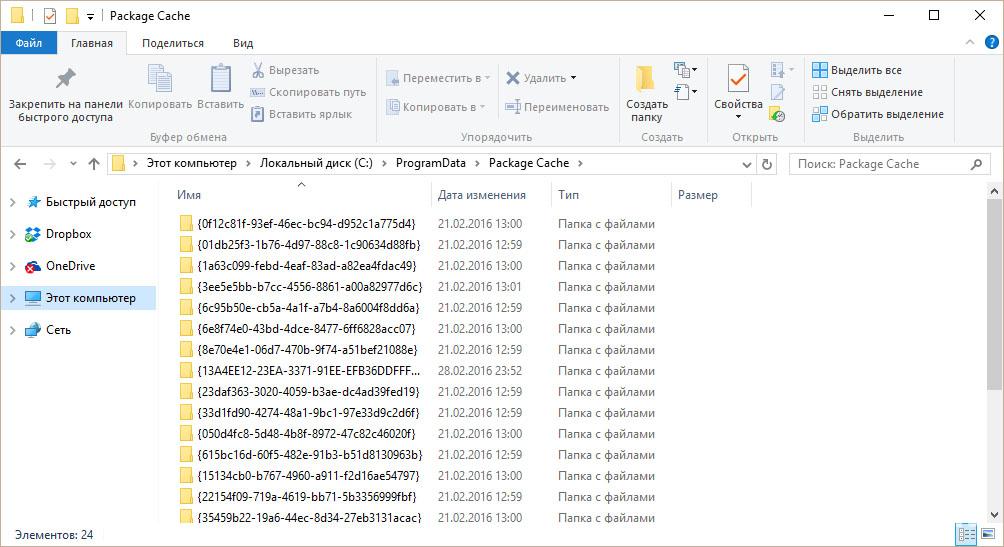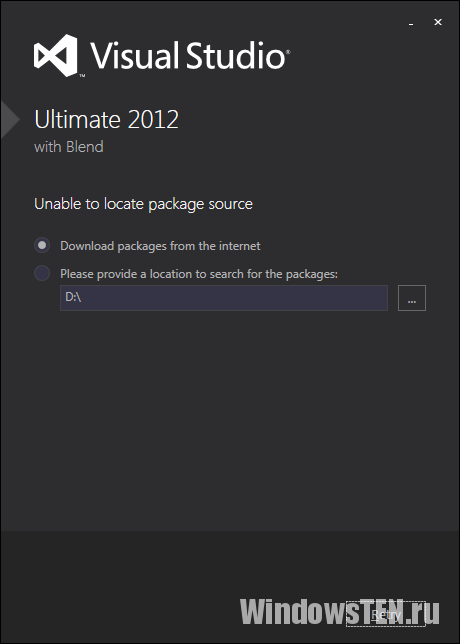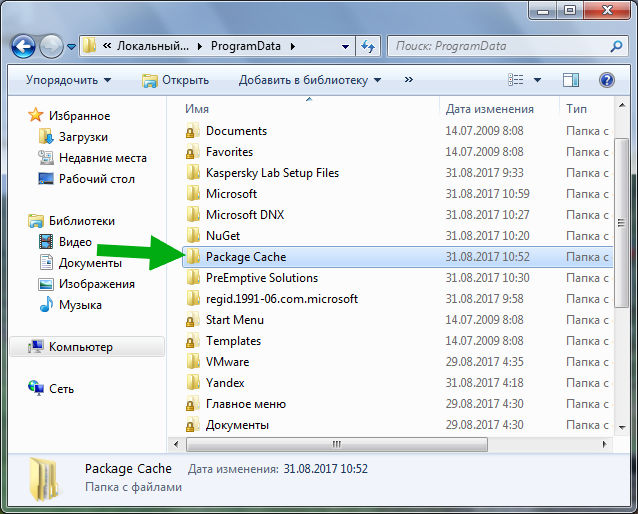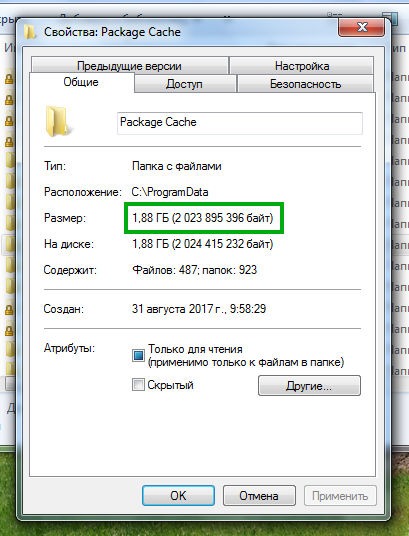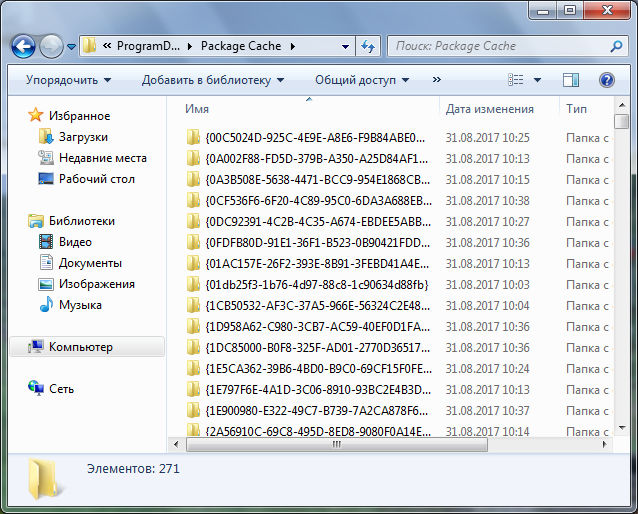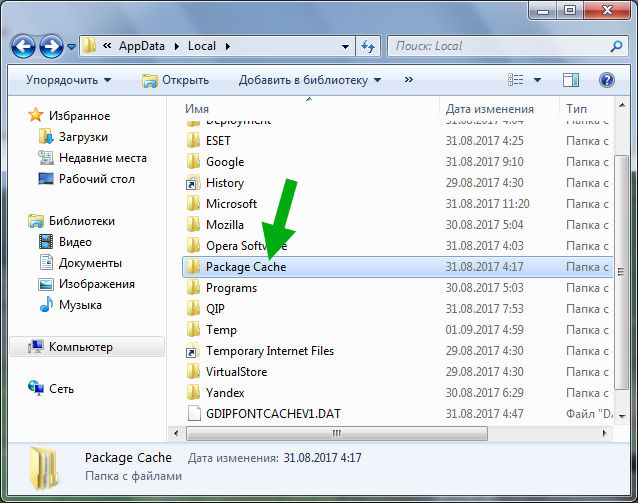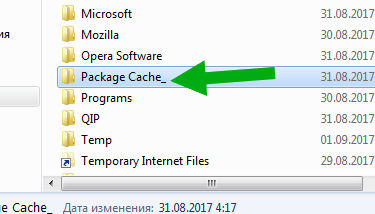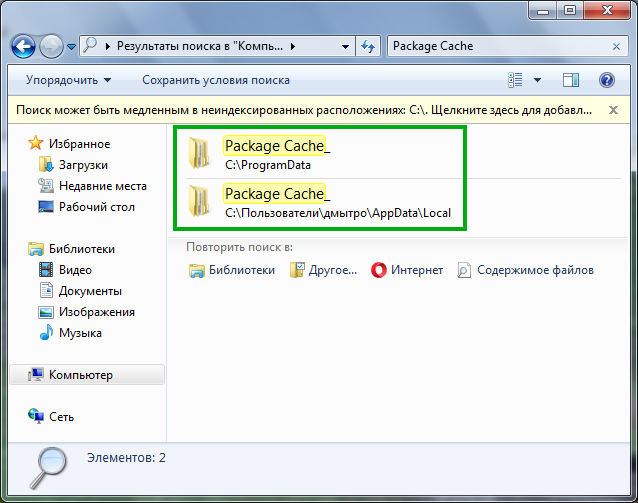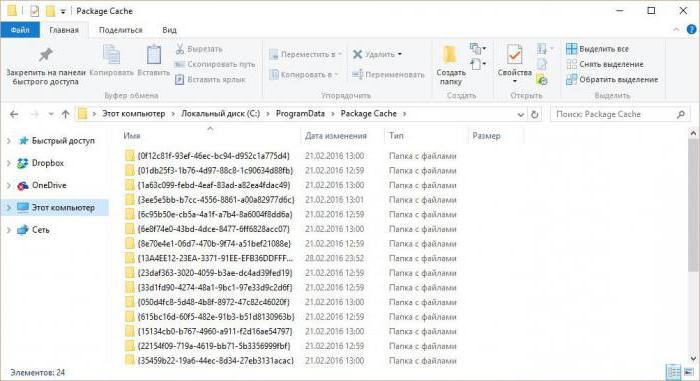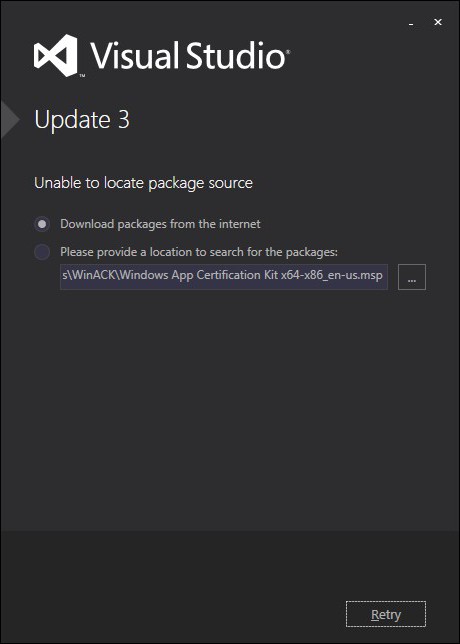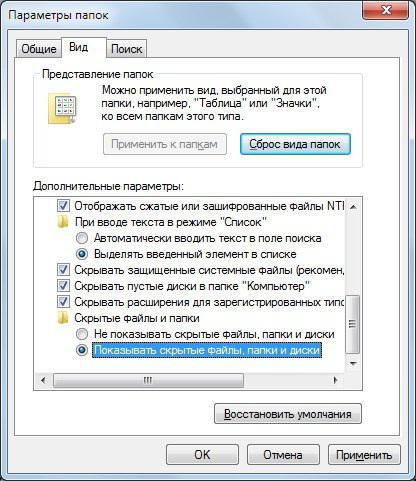-
Что это за папка?
-
Можно ли удалить эту папку и файлы?
Microsoft Visual Studio – это программа, необходимая для работы мощных графических программ Windows и производительных игр. Вместе с Visual Studio на диске C: появляется папка Package Cache. В идеале она занимает достаточно мало места, но при длительной работе размеры файлов значительно увеличиваются, и занимают достаточно много дискового пространства.
Что это за папка?
Package Cache появляется после установки Visual Studio и резервирует под себя место. При появлении Package Cache что это за папка определить просто. Главная задача папки – бэкап предыдущих версий программы при сбоях. В файлах хранятся данные о предыдущих обновлениях приложения, и при нарушении работы они оперативно восстанавливаются.
Package Cache также необходим во время обновлений Visual Studio. Программа устанавливает патчи только при наличии пакетов кэша. Поэтому, если по какой-то причине у вас удалена папка Package Cache, вы увидите такое сообщение.
Кэш-папка должна занимать не больше 50 мегабайт. Но новыми версиями программы предусмотрено резервирование кэш-пространства до 2500 мегабайт. В этом случае, даже пустой кэш-файл занимает много места.
Совет! Изучаете содержимое системных папок Windows 10? Ознакомьтесь для каких целей нужны Perflogs и Prefetch.
Можно ли удалить эту папку и файлы?
На вопрос можно ли удалять Package Cache есть ответ от официального поставщика. Microsoft настоятельно не рекомендует удалять кэш-папку. Но вы можете переместить ее на диск со свободным пространством. В этом случае, придется указать путь к файлам вручную. Это можно сделать непосредственно через программу или с использованием командной строки:
- Нужно создать директорию D:C_DRIVEProgramData а в ней папку Package Cache.
- Копируем папку в новую директорию.
- При помощи команд rmdir и mklink переносим папку в новое расположение.
Важно! Если вы просто удалите папку с файлами, то программа автоматически зарезервирует для себя пространство снова. Но в этом случае возможен программный сбой. Поэтому файлы нужно именно переместить на новое место, а не просто создать новую директорию с пустым кэш-файлом.
Если у вас возникли вопросы по Windows 10, напишите нам. Распишите ваш вопрос в специальной форме, чтобы мы смогли помочь.


Так, ладно, знаете что я придумал? Я взял и установил эту студию для программистов, имею ввиду Microsoft Visual Studio. Она оказалось немаленькой, а такой, ну приличной, долго устанавливалась и наверно много весит, тяжелая прога короче блина…
Так вот, я установил Microsoft Visual Studio и пошел смотреть есть ли папка Package Cache. Вот я невнимательный, а я вообще сообщил вам где папка Package Cache по умолчанию создается? Нет, не сообщил, вот это мой косяк! Она создается вот в этом месте:
C:Program Data
Но в интернете есть сообщения от юзеров, что может папка и просто на диске C создаваться. Но я уже посмотрел, и вы знаете, у меня папка Package Cache появилась в папке Program Data (кстати она вообще как бы скрыта):
РЕКЛАМА
Видите, там еще есть папки Microsoft DNX, NuGet, PreEmptive Solutions, regid.1991-06.com.microsoft, честно я не знаю что это за папки! Но кажется что их появление связано с Microsoft Visual Studio….
Да уж, очень интересно все. А сколько папка весит? Нажал я правой кнопкой по папке, там выбрал Свойства:
РЕКЛАМА
И вот что мы видим:
Как видим размер папки какой-то нехилый, почти два гига, это что же за файлы там внутри? А ну ка откроем папку, смотрите что внутри:
Как видите тут тупо куча всяких папок, названия их как будто засекречены, какие-то засекреченные данные или что за прикол? Я зашел наугад в какую-то папку, внутри нее лежит папка packages:
А внутри packages лежит папка VisualC_D14:
А внутри этой папки лежит папка VC_IDE.Core.Pro.Plus.Res, внутри папка plk, ну а в ней уже идут два файла, это VC_IDE.Core.Pro.Plus.Res.msi (видимо установщик чего-то) и файл cab1.cab (непонятно что за дичь). Короче я думаю что это типа временные файлы. Посмотрел я другие папки эти непонятные, там примерно такая же дичь…
Ну и что же делать тогда с папкой Package Cache? Удалять? Честно, думаю что не стоит. Мало ли. Вдруг эта папка появилась из-за какого-то системного компонента Microsoft? Всякое может быть… Но я знаю что нужно сделать. Вы папку переименуйте, но название поменяйте так, чтобы осталось оригинальное название, я сделал вот так к примеру:
Чтобы переименовать, то нужно нажать правой кнопкой по папке ну и там выбрать соответствующий пункт в менюхе
А дальше то что делать? Ну смотрите, вы папку Package Cache переименовали, да? И не было никаких ошибок, мол папку нельзя переименовать, потому что какой-то файл в ней используется какой-то программой? Это уже хорошо. Значит файлами из папки Package Cache никто не пользуется, поэтому мы ее и смогли переименовать. Дальше нужно работать за компом как ни в чем не бывало, и если в итоге проблем не будет, то через пару дней можно папку Package Cache удалить. Дело в том что после переименования она и так лежит мертвым грузом, но при этом она как будто удалена, так как оригинального названия нет, если будут какие-то проблемы, то нужно вернуть папке прежнее название и все. Понимаете? Это лучшее безопасное решение, как мне кажется.
СТОП!!!! РЕБЯТААА! Я тут случайно обнаружил, у меня папка Package Cache еще сидит вот тут:
C:UsersдмытроAppDataLocal
Убедитесь сами:
Я посмотрел что внутри:
Далее нажал правой кнопкой по папке, выбрал там пунктик Свойства, ну чтобы глянуть сколько папка весит, ну и вот:
В принципе не много! Итак, какие действия будем предпринимать господа? Да все те же! Я переименовал папку точно также:
Удалять не стал как видите!
А может еще где-то есть папка Package Cache? Хм, интересный вопрос, нужно проверить. Итак, зажимаем кнопульки Win + E, появляется окно проводника, там в правом верхнем углу в поле поиска вставляем имя папки и ждем:
Но у меня новых папок не нашлось! Нашлось все то, что я уже переименовал:
Вот такие делихи господа! Как вы заметили, я не советую вам удалять сразу Package Cache, лучше переименовать и подождать, если вы убедитесь что из-за папок нет проблемасов, то можно будет их выкинуть.
Ну что ребята, надеюсь тут я все написал на понятном языке? Надеюсь что да. Удачи вам!
WindowsTen » Инструкции » Package Cache: что это за папка, и можно ли от нее избавиться?
Microsoft Visual Studio – это программа, необходимая для работы мощных графических программ Windows и производительных игр. Вместе с Visual Studio на диске C: появляется папка Package Cache. В идеале она занимает достаточно мало места, но при длительной работе размеры файлов значительно увеличиваются, и занимают достаточно много дискового пространства.
Что это за папка?
Package Cache появляется после установки Visual Studio и резервирует под себя место. При появлении Package Cache что это за папка определить просто. Главная задача папки – бэкап предыдущих версий программы при сбоях. В файлах хранятся данные о предыдущих обновлениях приложения, и при нарушении работы они оперативно восстанавливаются.
Package Cache также необходим во время обновлений Visual Studio. Программа устанавливает патчи только при наличии пакетов кэша. Поэтому, если по какой-то причине у вас удалена папка Package Cache, вы увидите такое сообщение.
Кэш-папка должна занимать не больше 50 мегабайт. Но новыми версиями программы предусмотрено резервирование кэш-пространства до 2500 мегабайт. В этом случае, даже пустой кэш-файл занимает много места.
Совет! Изучаете содержимое системных папок Windows 10? Ознакомьтесь для каких целей нужны Perflogs и Prefetch.
Можно ли удалить эту папку и файлы?
На вопрос можно ли удалять Package Cache есть ответ от официального поставщика. Microsoft настоятельно не рекомендует удалять кэш-папку. Но вы можете переместить ее на диск со свободным пространством. В этом случае, придется указать путь к файлам вручную. Это можно сделать непосредственно через программу или с использованием командной строки:
- Нужно создать директорию D:C_DRIVEProgramData а в ней папку Package Cache.
- Копируем папку в новую директорию.
- При помощи команд rmdir и mklink переносим папку в новое расположение.
Важно! Если вы просто удалите папку с файлами, то программа автоматически зарезервирует для себя пространство снова. Но в этом случае возможен программный сбой. Поэтому файлы нужно именно переместить на новое место, а не просто создать новую директорию с пустым кэш-файлом.
Если у вас возникли вопросы по Windows 10, напишите нам. Распишите ваш вопрос в специальной форме, чтобы мы смогли помочь.
Если не все, то многие пользователи неоднократно замечали, что после установки программного пакета MS Visual Studio на системном диске появляется каталог Package Cache. Что это за папка? Что нужно? Можете ли вы избавиться от него, чтобы освободить свободное место? Обо всем этом мы поговорим в статье.
Многие пользователи скептически относятся к его удалению, что может привести к непредсказуемым последствиям для производительности основного приложения.
Package Cache: что это за папка?
Начнем с самого простого. Давайте посмотрим на сам каталог Package Cache. Что это за папка, понять несложно, если обратиться к основной программе Visual Studio.
Если кто не знает, это приложение необходимо устанавливать при использовании на компьютере мощных графических пакетов или ресурсоемких игр (без этого они просто не будут работать). Но почему же тогда в Windows папка Package Cache появляется сразу после установки основной программы? Ответ прост: приложение автоматически резервирует место на системном разделе под свои нужды, что сводится к созданию и хранению резервных копий рабочей программы и оперативной установке пакетов обновлений. Невозможно изменить расположение каталога, созданного в процессе установки, так как все происходит в фоновом режиме.
Для предыдущих версий Visual Studio размер папки был ограничен 50 МБ. В последующих изменениях свободное место резервируется на уровне 2,5 ГБ при условии, что дистрибутив основной установки приложения, например версия 2015 года, имеет размер 6,15 ГБ.
Что такое папка кэша пакетов Windows 7? Проще говоря, по своей основной цели он служит для быстрого и автоматического восстановления Visual Studio из резервной копии так же, как и для всей системы в случае внезапных сбоев. Понятно, что держать дистрибутив, занимающий в три раза больше свободного места на диске, чем каталог кэшированных данных, совершенно нецелесообразно, потому что программу можно восстановить даже из папки с копиями.
Можно ли удалить папку Package Cache из системного раздела?
Теперь несколько слов об отмене. Что это за папка (Package Cache), мы немного разобрались. Но чтобы решить еще одну проблему, вам нужно полагаться на советы разработчиков Microsoft Visual Studio. Они никоим образом не рекомендуют удалять этот каталог.
Если пользователь намеренно или случайно удалил этот каталог, в начале загрузки обновления программы он получит сообщение о том, что невозможно определить источник обновлений. Такое же уведомление появится в ситуации, когда произошла ошибка. Это и понятно: так как резервной копии нет, приложение не может быть восстановлено.
Перенос папки в другой логический раздел
Но не все так плохо. По крайней мере, считается (и это подтверждают все эксперты), что если каталог Package Cache не может быть удален, его можно просто переместить на другой диск или логический раздел с большим количеством свободного места. Для этого сначала запускается командная строка (обязательно от имени администратора) через консоль «Выполнить» (cmd), либо через меню «Пуск», либо путем открытия исполняемого объекта cmd.exe через PCM в расположении System32.
Теперь дело за малым. Перед вводом команд перехода в логический раздел (например, на диск «D») необходимо создать каталог C_DRIVE, в нем папку ProgramData и уже в этой папке каталог Package Cache. Затем скопируйте содержимое исходного каталога из папки ProgramData Package Cache на диске C в новое место. После завершения копирования удалите начальный каталог в системном разделе.
Примечание. По умолчанию папка ProgramData на системном диске скрыта, поэтому в «Проводнике» необходимо включить отображение соответствующих файлов и папок через меню просмотра.
Затем, чтобы программа могла найти кэшированные данные, командная консоль сначала записывает строку C: > rmdir / s / q «C: ProgramData Package Cache», затем другую — C: > mklink / D » C: ProgramData Package Cache «» D: C_DRIVE ProgramData Package Cache «. О завершении операции будет свидетельствовать появление сообщения о назначении символической ссылки новому каталогу. Команды вводятся в кавычки и пробелы, как показано выше.
Вместо итога
Вот и все, что касается каталога Packager Cache. Что это за папка и какие действия с ней можно производить, чтобы не нарушить функциональность программы Visual Studio, думаю, уже понятно. В любом случае не рекомендуется избавляться от этого объекта таким способом (без копирования содержимого исходного каталога и ввода дополнительных команд). В противном случае не только обновления не будут установлены, но и саму программу придется переустанавливать полностью.
TL; DR: НЕ удаляйте эту папку
(см. ниже для обходных путей)
Почему бы и нет?
Были противоречивые сообщения о том, будет ли отсутствие этой папки (как следствие ее удаления) действительно и во всех случаях вызывать проблемы с установкой Visual Studio, т. Е. Во время нормальной работы, во время переустановки, исправления / обновления, восстановления установки или деинсталляция. Тем не менее, рекомендация MICROSOFT явно НЕ УДАЛЯЕТ ЕГО.
От Блогов Инструментов Разработчика Microsoft → ЗДЕСЬ
При восстановлении, изменении или удалении продукта или при установке или удалении исправления, если требуется исходный носитель, кэш пакета используется автоматически, и большинство пользователей никогда не увидят подсказку. Только если кэш пакета отсутствует или не заполнен, программа установки Visual Studio предложит загрузить (если он подключен) или найти носитель, как показано на снимке экрана ниже.
Пользователи, которые установили с носителя, даже получают возможность загрузки (если подключены). Таким образом, хотя очень немногие клиенты должны когда-либо видеть этот диалог, мы хотели, чтобы процесс был легким.
Даже если мы предложим загрузить пакеты в кеш, если они отсутствуют, мы рекомендуем пользователям не удалять кеш пакетов. Кэширование не только используется многими другими продуктами, которые устанавливаются вместе с Burn, и может не обеспечивать такой же опыт загрузки, но существуют сценарии, когда установщику Windows может потребоваться источник, который мы не можем обработать, поскольку наш код не работает.
Решение / обходным:
Если вам нужно освободить это место, вам лучше всего не «удалять» что-либо, а вместо этого переместить эту папку и все ее файлы. Вы можете безопасно сделать это, следуя приведенным ниже инструкциям, для любого локального / оперативного, оперативного, ближнего или автономного хранилища, если только эта система хранения может быть подключена к букве диска или к любой точке монтирования в файловой системе NTFS. Любое из следующего будет работать:
- другой живой (смонтированный) раздел
- оптический диск (CD, DVD и т. д.) с живой файловой системой, такой как FAT или NTFS
- внешний жесткий диск
- USB-накопитель
- сетевой диск
Всякий раз, когда вам предлагается ввести носитель / получать какие-либо сообщения об отсутствующих файлах / отсутствующем местоположении, вы просто обязательно перемонтируете / заново вставьте диск / носитель, если он еще не является живым разделом.
После перемещения, чтобы «связать» старую точку / местоположение монтирования (в большинстве случаев C:ProgramDataPackage Cache), вы просто создаете junction с каталогом.
Junctions распознаются на уровне file system как запись псевдонима в FSTAB . Поэтому он прозрачен для всех программ, включая саму ОС. Другими словами, он НЕ рассматривается как файл, который просто указывает на другое местоположение (например, shortcut) и поэтому всегда работает без инцидентов.
- Вы бы переместили нужную папку (и) в новое место
-
Создать перекресток
-
Вариант 1. (изначально): просто введите встроенную команду Windows Vista / 7/8 и приглашение cmd:
mklink /J oldpath newpathПРИМЕЧАНИЕ. Если вы сделаете
newpathабсолютным, вы сможете перемещать ссылку, не нарушая указатель наnewpath. Если вы сделаете относительныйnewpathотносительным, вы сможете предотвратить разрыв связи, если вы переместите ОБА ссылку и наметите ВМЕСТЕ и сохраните их относительные пути. -
Вариант 2. (с использованием инструмента) . Еще одна БОЛЬШАЯ альтернатива — бесплатная удобная утилита, которую я годами использую под названием «Расширение Link Shell» . LSE бесплатен, и вы можете найти его здесь (или Google для него): http://schinagl.priv.at/nt/hardlinkshellext/hardlinkshellext.html
LSE позволяет вам создавать символические ссылки, жесткие ссылки, переходы, смарт-копии, смарт-клоны, интеллектуальные зеркала, интеллектуальные перемещения, сращивания, несколько источников и кучу других вещей, которые, откровенно говоря, мне показались слишком запутанными. Но это великолепный бесплатный продукт, который создает контекстное меню Windows Explorer, которое позволяет щелкнуть правой кнопкой мыши папку LINK-TARGET и перетащить ее туда, где вы хотите создать реальную ссылку. Конечно, вы можете переименовать ссылку на что угодно.
-
Содержание
- Package Cache: что это за папка, и можно ли от нее избавиться?
- Что это за папка?
- Можно ли удалить эту папку и файлы?
- Package Cache: что это за папка и можно ли ее удалить?
- Package Cache: что это за папка?
- Можно ли удалить папку Package Cache из системного раздела?
- Перенос папки в другой логический раздел
- Вместо итога
- 990x.top
- Простой компьютерный блог для души)
- Package Cache что это за папка и можно ли ее удалить?
- Могу ли я удалить папку C:ProgramDataPackage Cache?
- 9 ответов 9
- TL; DR: НЕ удаляйте эту папку
- Почему бы и нет?
- Решение / обходным:
Package Cache: что это за папка, и можно ли от нее избавиться?
Microsoft Visual Studio – это программа, необходимая для работы мощных графических программ Windows и производительных игр. Вместе с Visual Studio на диске C: появляется папка Package Cache. В идеале она занимает достаточно мало места, но при длительной работе размеры файлов значительно увеличиваются, и занимают достаточно много дискового пространства.
Что это за папка?
Package Cache появляется после установки Visual Studio и резервирует под себя место. При появлении Package Cache что это за папка определить просто. Главная задача папки – бэкап предыдущих версий программы при сбоях. В файлах хранятся данные о предыдущих обновлениях приложения, и при нарушении работы они оперативно восстанавливаются.
Package Cache также необходим во время обновлений Visual Studio. Программа устанавливает патчи только при наличии пакетов кэша. Поэтому, если по какой-то причине у вас удалена папка Package Cache, вы увидите такое сообщение.
Кэш-папка должна занимать не больше 50 мегабайт. Но новыми версиями программы предусмотрено резервирование кэш-пространства до 2500 мегабайт. В этом случае, даже пустой кэш-файл занимает много места.
Можно ли удалить эту папку и файлы?
На вопрос можно ли удалять Package Cache есть ответ от официального поставщика. Microsoft настоятельно не рекомендует удалять кэш-папку. Но вы можете переместить ее на диск со свободным пространством. В этом случае, придется указать путь к файлам вручную. Это можно сделать непосредственно через программу или с использованием командной строки:
- Нужно создать директорию D:C_DRIVEProgramData а в ней папку Package Cache.
- Копируем папку в новую директорию.
- При помощи команд rmdir и mklink переносим папку в новое расположение.
Если у вас возникли вопросы по Windows 10, напишите нам. Распишите ваш вопрос в специальной форме, чтобы мы смогли помочь.
Источник
Package Cache: что это за папка и можно ли ее удалить?
Если не все, то очень многие пользователи неоднократно замечали, что после инсталляции программного пакета MS Visual Studio на системном диске появляется директория Package Cache. Что это за папка? Для чего она нужна? Можно ли от нее избавиться, чтобы очистить свободное место? Обо всем этом мы расскажем в статье.
Многие пользователи относятся к вопросу ее удаления достаточно скептически, что может привести к непредсказуемым последствиям в плане работоспособности основного приложения.
Package Cache: что это за папка?
Начнем с самого простого. Посмотрим на сам каталог Package Cache. Что это за папка, нетрудно понять, если обратиться к основной программе Visual Studio.
Если кто не знает, данное приложение обязательно к установке при использовании на компьютерах мощных графических пакетов или ресурсоемких игр (без этого они попросту не будут работать). Но почему же тогда в Windows папка Package Cache появляется сразу же после инсталляции основной программы? Ответ прост: приложение автоматически резервирует место в системном разделе под свои нужды, которые сводятся к созданию и хранению резервных копий рабочей программы и для своевременной инсталляции пакетов обновлений. Изменить местоположение создаваемого каталога в процесс установки невозможно, поскольку все это происходит в фоновом режиме.
Для ранних версий программы Visual Studio размер папки не должен был превышать 50 Мб. В более поздних модификациях свободное место резервируется на уровне 2,5 Гб при условии того, что основной установочный дистрибутив приложения, например, выпуска 2015 года имеет размер 6,15 Гб.
Что за папка Package Cache Windows 7? Грубо говоря, она в своем основном предназначении служит для быстрого автоматического восстановления работы Visual Studio из бэкап-копии по типу того, как это производится для всей системы в целом при внезапных сбоях. Понятно, что держать дистрибутив, занимающий свободного дискового пространства в три раза больше, нежели каталог кэшированных данных, совершенно нецелесообразно, ведь восстановить работоспособность программы можно и из папки с копиями.
Можно ли удалить папку Package Cache из системного раздела?
Теперь несколько слов об удалении. Что это за папка (Package Cache), немного разобрались. А вот для решения дальнейшей проблемы необходимо отталкиваться от рекомендаций разработчиков Visual Studio из корпорации Microsoft. Они не рекомендуют удалять этот каталог ни в коем случае.
Если же пользователь намеренно или случайно удалил эту директорию, при старте загрузки апдейтов программы он получит сообщение о том, что невозможно определить источник обновлений. То же самое уведомление появится и в ситуации, когда произошел сбой. Это и понятно: раз резервная копия отсутствует, приложение не может быть восстановлено.
Перенос папки в другой логический раздел
Но не все так плохо. По крайней мере, считается (и это подтверждается всеми специалистами), что, если удалить каталог Package Cache нельзя, его можно элементарно переместить на другой диск или в логический раздел, на котором больше свободного места. Для этого сначала запускается командная строка (обязательно от имени администратора) либо через консоль «Выполнить» (cmd), либо через стартовое меню, либо посредством открытия через ПКМ исполняемого объекта cmd.exe в локации System32.
Теперь дело за малым. Перед вводом команд перемещения в логическом разделе (например, на диске «D») нужно создать директорию C_DRIVE, в ней – папку ProgramData, а уже в этой папке – каталог Package Cache. После этого следует скопировать содержимое оригинального каталога из локации ProgramDataPackage Cache на диске «C» в новое место. По завершении копирования начальную директорию в системном разделе удаляем.
Обратите внимание: по умолчанию папка ProgramData на системном диске является скрытой, поэтому в «Проводнике» необходимо включить отображение соответствующих файлов и папок через меню вида.
После этого, чтобы программа определяла местонахождение кэшированных данных, в командной консоли сначала прописывается строка C:>rmdir /s /q «C:ProgramDataPackage Cache», а затем еще одна — C:>mklink /D «C:ProgramDataPackage Cache» «D:C_DRIVEProgramDataPackage Cache». Об успешном завершении операции будет свидетельствовать появление сообщения о присвоении новому каталогу символьной ссылки. Команды вводятся с кавычками и пробелами, как показано выше.
Вместо итога
Вот и все, что касается каталога Packager Cache. Что это за папка, и какие действия с ней можно производить, чтобы не нарушить функциональность программы Visual Studio, думается, уже понятно. В любом случае просто так (без использования копирования содержимого оригинальной директории и ввода дополнительных команд) избавляться от этого объекта не рекомендуется. В противном случае не только апдейты не установятся, но и саму программу придется полностью переустанавливать.
Источник
990x.top
Простой компьютерный блог для души)
Package Cache что это за папка и можно ли ее удалить?


Так, ладно, знаете что я придумал? Я взял и установил эту студию для программистов, имею ввиду Microsoft Visual Studio. Она оказалось немаленькой, а такой, ну приличной, долго устанавливалась и наверно много весит, тяжелая прога короче блина…
Так вот, я установил Microsoft Visual Studio и пошел смотреть есть ли папка Package Cache. Вот я невнимательный, а я вообще сообщил вам где папка Package Cache по умолчанию создается? Нет, не сообщил, вот это мой косяк! Она создается вот в этом месте:
Но в интернете есть сообщения от юзеров, что может папка и просто на диске C создаваться. Но я уже посмотрел, и вы знаете, у меня папка Package Cache появилась в папке Program Data (кстати она вообще как бы скрыта):
Видите, там еще есть папки Microsoft DNX, NuGet, PreEmptive Solutions, regid.1991-06.com.microsoft, честно я не знаю что это за папки! Но кажется что их появление связано с Microsoft Visual Studio….
Да уж, очень интересно все. А сколько папка весит? Нажал я правой кнопкой по папке, там выбрал Свойства:
И вот что мы видим:
Как видим размер папки какой-то нехилый, почти два гига, это что же за файлы там внутри? А ну ка откроем папку, смотрите что внутри:
Как видите тут тупо куча всяких папок, названия их как будто засекречены, какие-то засекреченные данные или что за прикол? Я зашел наугад в какую-то папку, внутри нее лежит папка packages:
А внутри packages лежит папка VisualC_D14:
А внутри этой папки лежит папка VC_IDE.Core.Pro.Plus.Res, внутри папка plk, ну а в ней уже идут два файла, это VC_IDE.Core.Pro.Plus.Res.msi (видимо установщик чего-то) и файл cab1.cab (непонятно что за дичь). Короче я думаю что это типа временные файлы. Посмотрел я другие папки эти непонятные, там примерно такая же дичь…
Ну и что же делать тогда с папкой Package Cache? Удалять? Честно, думаю что не стоит. Мало ли. Вдруг эта папка появилась из-за какого-то системного компонента Microsoft? Всякое может быть… Но я знаю что нужно сделать. Вы папку переименуйте, но название поменяйте так, чтобы осталось оригинальное название, я сделал вот так к примеру:
Чтобы переименовать, то нужно нажать правой кнопкой по папке ну и там выбрать соответствующий пункт в менюхе
А дальше то что делать? Ну смотрите, вы папку Package Cache переименовали, да? И не было никаких ошибок, мол папку нельзя переименовать, потому что какой-то файл в ней используется какой-то программой? Это уже хорошо. Значит файлами из папки Package Cache никто не пользуется, поэтому мы ее и смогли переименовать. Дальше нужно работать за компом как ни в чем не бывало, и если в итоге проблем не будет, то через пару дней можно папку Package Cache удалить. Дело в том что после переименования она и так лежит мертвым грузом, но при этом она как будто удалена, так как оригинального названия нет, если будут какие-то проблемы, то нужно вернуть папке прежнее название и все. Понимаете? Это лучшее безопасное решение, как мне кажется.
СТОП. РЕБЯТААА! Я тут случайно обнаружил, у меня папка Package Cache еще сидит вот тут:
Я посмотрел что внутри:
Далее нажал правой кнопкой по папке, выбрал там пунктик Свойства, ну чтобы глянуть сколько папка весит, ну и вот:
В принципе не много! Итак, какие действия будем предпринимать господа? Да все те же! Я переименовал папку точно также:
Удалять не стал как видите!
А может еще где-то есть папка Package Cache? Хм, интересный вопрос, нужно проверить. Итак, зажимаем кнопульки Win + E, появляется окно проводника, там в правом верхнем углу в поле поиска вставляем имя папки и ждем:
Но у меня новых папок не нашлось! Нашлось все то, что я уже переименовал:
Вот такие делихи господа! Как вы заметили, я не советую вам удалять сразу Package Cache, лучше переименовать и подождать, если вы убедитесь что из-за папок нет проблемасов, то можно будет их выкинуть.
Ну что ребята, надеюсь тут я все написал на понятном языке? Надеюсь что да. Удачи вам!
Источник
Могу ли я удалить папку C:ProgramDataPackage Cache?
В папке C:ProgramDataPackage Cache есть новая папка, полная установщиков. Я считаю, что это из Visual Studio 2012 RC.
Могу ли я удалить эти гигабайты данных без последствий? Это все временные файлы? Это бета-продукт, поэтому я не уверен, что есть много информации об этой папке.
9 ответов 9
TL; DR: НЕ удаляйте эту папку
(см. ниже для обходных путей)
Почему бы и нет?
Были противоречивые сообщения о том, будет ли отсутствие этой папки (как следствие ее удаления) действительно и во всех случаях вызывать проблемы с установкой Visual Studio, т. Е. Во время нормальной работы, во время переустановки, исправления / обновления, восстановления установки или деинсталляция. Тем не менее, рекомендация MICROSOFT явно НЕ УДАЛЯЕТ ЕГО.
От Блогов Инструментов Разработчика Microsoft → ЗДЕСЬ
При восстановлении, изменении или удалении продукта или при установке или удалении исправления, если требуется исходный носитель, кэш пакета используется автоматически, и большинство пользователей никогда не увидят подсказку. Только если кэш пакета отсутствует или не заполнен, программа установки Visual Studio предложит загрузить (если он подключен) или найти носитель, как показано на снимке экрана ниже.
Пользователи, которые установили с носителя, даже получают возможность загрузки (если подключены). Таким образом, хотя очень немногие клиенты должны когда-либо видеть этот диалог, мы хотели, чтобы процесс был легким.
Даже если мы предложим загрузить пакеты в кеш, если они отсутствуют, мы рекомендуем пользователям не удалять кеш пакетов. Кэширование не только используется многими другими продуктами, которые устанавливаются вместе с Burn, и может не обеспечивать такой же опыт загрузки, но существуют сценарии, когда установщику Windows может потребоваться источник, который мы не можем обработать, поскольку наш код не работает.
Решение / обходным:
Если вам нужно освободить это место, вам лучше всего не «удалять» что-либо, а вместо этого переместить эту папку и все ее файлы. Вы можете безопасно сделать это, следуя приведенным ниже инструкциям, для любого локального / оперативного, оперативного, ближнего или автономного хранилища, если только эта система хранения может быть подключена к букве диска или к любой точке монтирования в файловой системе NTFS. Любое из следующего будет работать:
- другой живой (смонтированный) раздел
- оптический диск (CD, DVD и т. д.) с живой файловой системой, такой как FAT или NTFS
- внешний жесткий диск
- USB-накопитель
- сетевой диск
Всякий раз, когда вам предлагается ввести носитель / получать какие-либо сообщения об отсутствующих файлах / отсутствующем местоположении, вы просто обязательно перемонтируете / заново вставьте диск / носитель, если он еще не является живым разделом.
После перемещения, чтобы «связать» старую точку / местоположение монтирования (в большинстве случаев C:ProgramDataPackage Cache ), вы просто создаете junction с каталогом.
Junctions распознаются на уровне file system как запись псевдонима в FSTAB . Поэтому он прозрачен для всех программ, включая саму ОС. Другими словами, он НЕ рассматривается как файл, который просто указывает на другое местоположение (например, shortcut ) и поэтому всегда работает без инцидентов.
- Вы бы переместили нужную папку (и) в новое место
Вариант 1. (изначально): просто введите встроенную команду Windows Vista / 7/8 и приглашение cmd:
ПРИМЕЧАНИЕ. Если вы сделаете newpath абсолютным, вы сможете перемещать ссылку, не нарушая указатель на newpath . Если вы сделаете относительный newpath относительным, вы сможете предотвратить разрыв связи, если вы переместите ОБА ссылку и наметите ВМЕСТЕ и сохраните их относительные пути.
Вариант 2. (с использованием инструмента) . Еще одна БОЛЬШАЯ альтернатива — бесплатная удобная утилита, которую я годами использую под названием «Расширение Link Shell» . LSE бесплатен, и вы можете найти его здесь (или Google для него): http://schinagl.priv.at/nt/hardlinkshellext/hardlinkshellext.html
LSE позволяет вам создавать символические ссылки, жесткие ссылки, переходы, смарт-копии, смарт-клоны, интеллектуальные зеркала, интеллектуальные перемещения, сращивания, несколько источников и кучу других вещей, которые, откровенно говоря, мне показались слишком запутанными. Но это великолепный бесплатный продукт, который создает контекстное меню Windows Explorer, которое позволяет щелкнуть правой кнопкой мыши папку LINK-TARGET и перетащить ее туда, где вы хотите создать реальную ссылку. Конечно, вы можете переименовать ссылку на что угодно.
Источник